Pour cela installer THE GIMP http://www.01net.com/telecharger/windows/Multimedia/creation_graphique/fiches/5245.html sur votre ordi
Puis pour les embellissements et les fonds (papiers), vous pouvez vous inscrire sur divers forum pour en télécharger gratuitement mais où vous pourrez aussi participer à des concours.
Commencer avec The gimpOuvrir l'icône du bureau
[voir image]
Des que vous aurez ouvert 2 fenêtre s'ouvrirons la fenêtre « GIMP » et la fenêtre « Calques »

Faire un scrapOuvrir une page que vous aurez téléchargée d'avance
Pour ouvrir une page faites « fichier (sur GIMP) > Ouvrir... et la une nouvelle fenêtre s'ouvrira « ouvrir une image »
Chercher le dossier dans lequel se trouve la page que vous voulez utiliser
(moi elle se trouve sur le bureau...vous pouvez voir comment faire sur le gif)
quand vous aurez fait tout ça une fenêtre va s'ouvrir, ce sera la page que vous aurez ouvert,
là page sera trop grande pour faire le montage vous devrez modifier la taille de l'image en faisant clic droit sur limage sélectionné puis faire « image > échelle et taille de l'image »
vous mettrez la largeur à 600 se qui fera modifier automatiquement la hauteur à 600, puis vous faites « échelle »
quand vous aurais mis l'image à 600 l'image sera petit il vous suffira de mettre à 100% au lieu de 13%
(en bas à gauche...voir gif) ajouter une photo, un élément
ajouter une photo, un élémentpour ouvrir c'est comme pour l'image de la page, vous faites tout à l'identique, quand vous l'aurais ouvert (la photo en 1er) vous modifierez la taille de l'image en faisant clic droit, « image > échelle et taille de l'image » (de la taille qui vous conviendra le mieux sachant qu'il doit être plus petite que 600 , moi j'ai choisi 400 pour la largeur)
Après avoir modifié la taille de l'image vous ferez clic droit sur la photo « édition > copier »
Puis vous ferez clic droit sur la page de fond « édition > coller », la la photo sera sur le fond, vous la placer où vous le voulez...  Pivoter la photo
Pivoter la photoPour pivoter la photo, il faut cliquer sur l'icône (voir l'image) sur la fenêtre GIMP
Puis cliquer sur la photo qui est sélectionné, une fenêtre « rotation » s'ouvre, pour faire pivoter la photo jouter un peu avec le bouton qui se trouve sous « angle » et vous verrez la photo tourner sur elle-même. Quand vous avez trouvez le bon angle faites « rotation »
Quand vous avez terminé faites un clic sur l'outil « sélection rectangulaire » qui se trouve dans la fenêtre GIMP pour enlever l'outil « rotation »
 Faire une ombre porter à la photo
Faire une ombre porter à la photoGarder toujours la photo sélectionné, puis faire clic droit « Filtres > ombre et lumière > ombre porté »
La fenêtre « Script-fu : Ombre portée » s'ouvre, mettre décalage X à 0 et décalage Y à 1 et le rayon de flou à 5 puis valider
Vous aurez une ombre au dessus de la photo sélectionnée pour faire passer la photo au dessus de l'ombre il vous suffira de cliquer sur la page blanche sur la fenêtre « Calques »

Pour désélectionner la photo cliquer sur « arrière-plan » dans la fenêtre « Calques »
 Fin
FinPour les petit élément il vous suffiras de faire la même chose que pour la photo mais en les mettant à une taille plus petite (si vous le voulez)
Voila vous avez toutes les grand points pour pouvoir faire un montage scrap

A vos Scrap héhé !!!
Pour les écriture, enregistré le scrap quand vous l'avez fini et ouvrer le document dans photofiltre par exemple ou autre logiciel pour pouvoir ajouter une écriture.